Canon COLOR NETWORK SCANGEAR User Manual
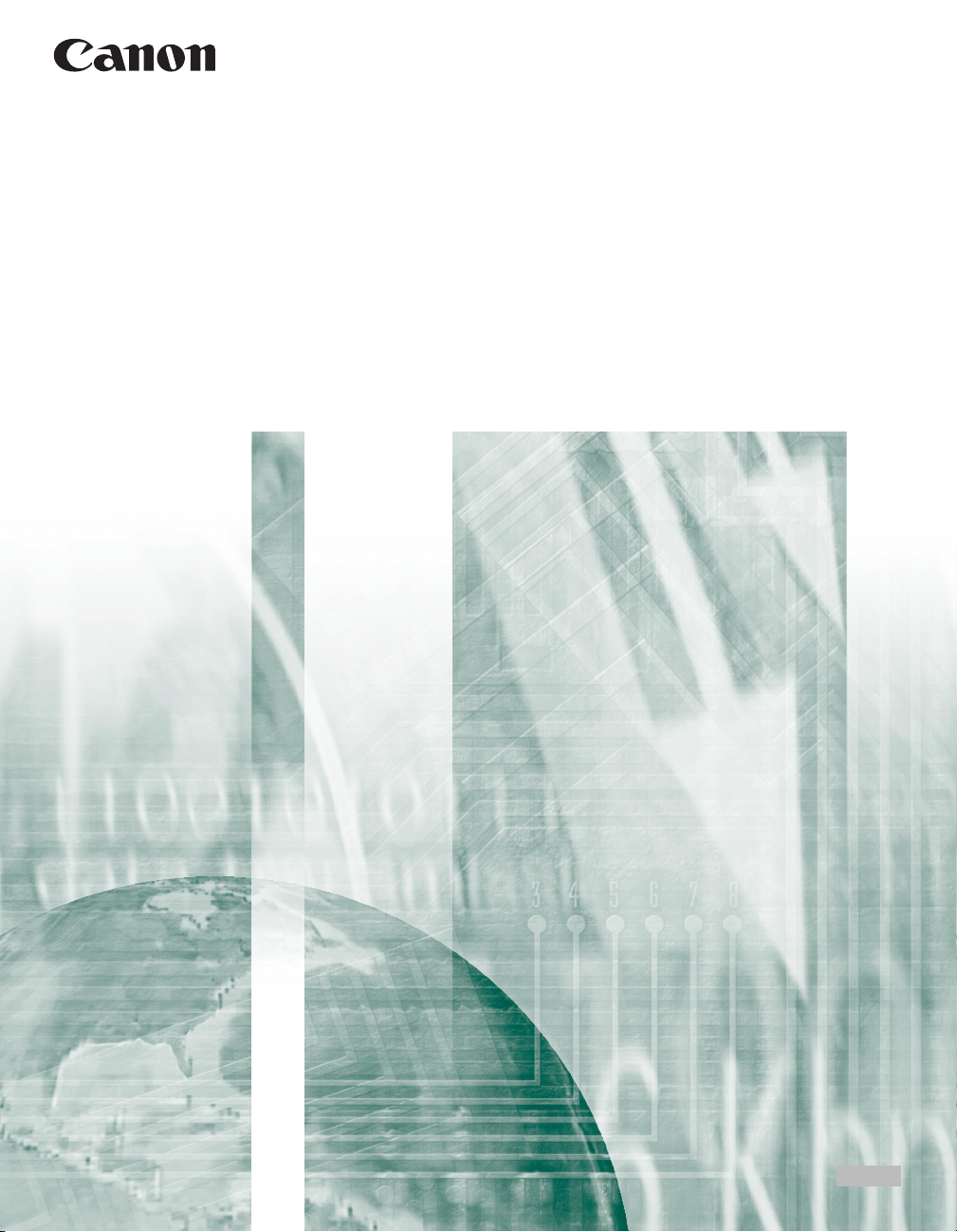
Color Network ScanGear
Guide d’utilisation
Veuillez prendre connaissance de ce guide avant d’utiliser cet équipement.
Après l’avoir lu, veuillez le ranger en lieu sûr pour pouvoir vous y référer ultérieurement.
FRA

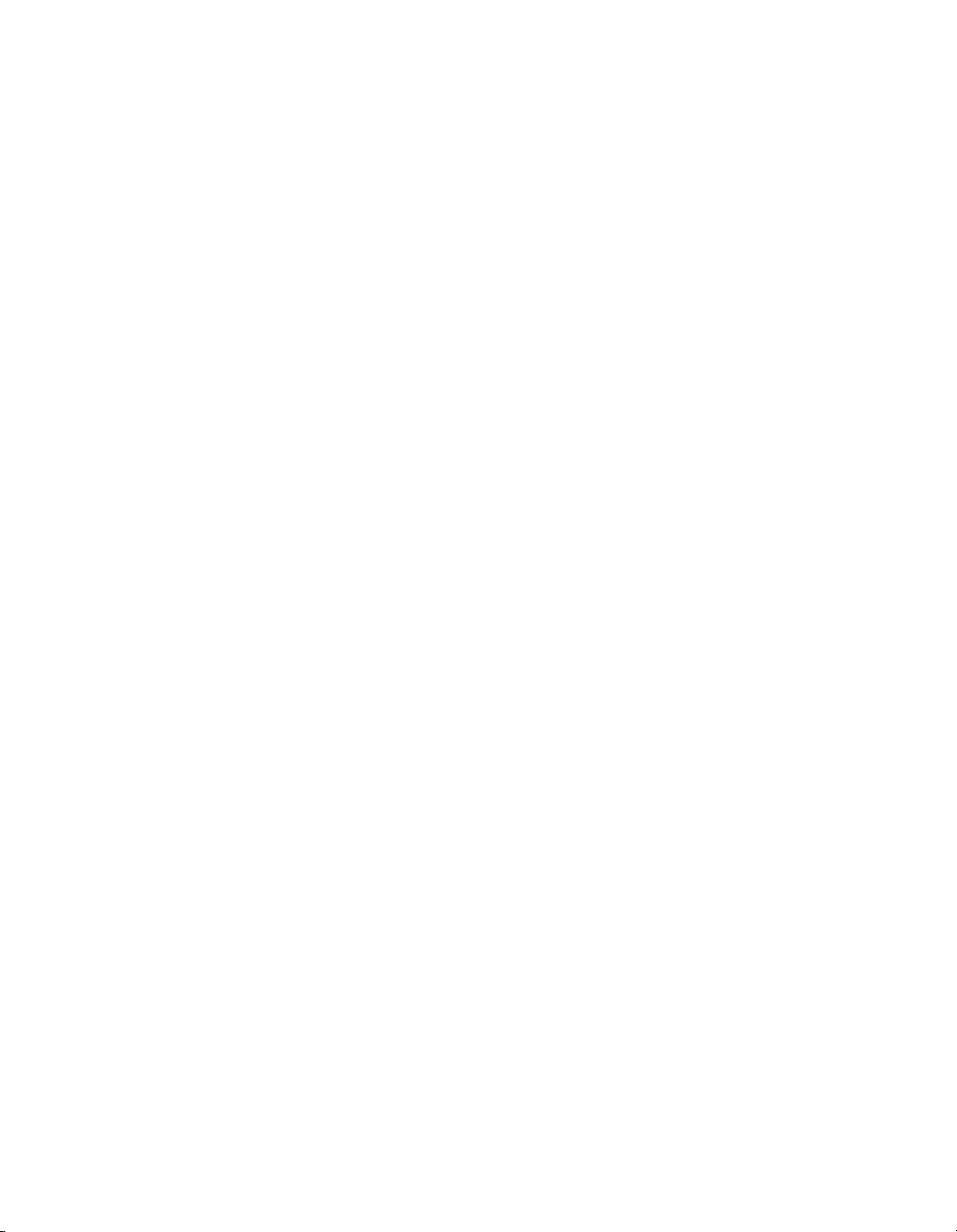
Color Network ScanGear
Guide d’utilisation
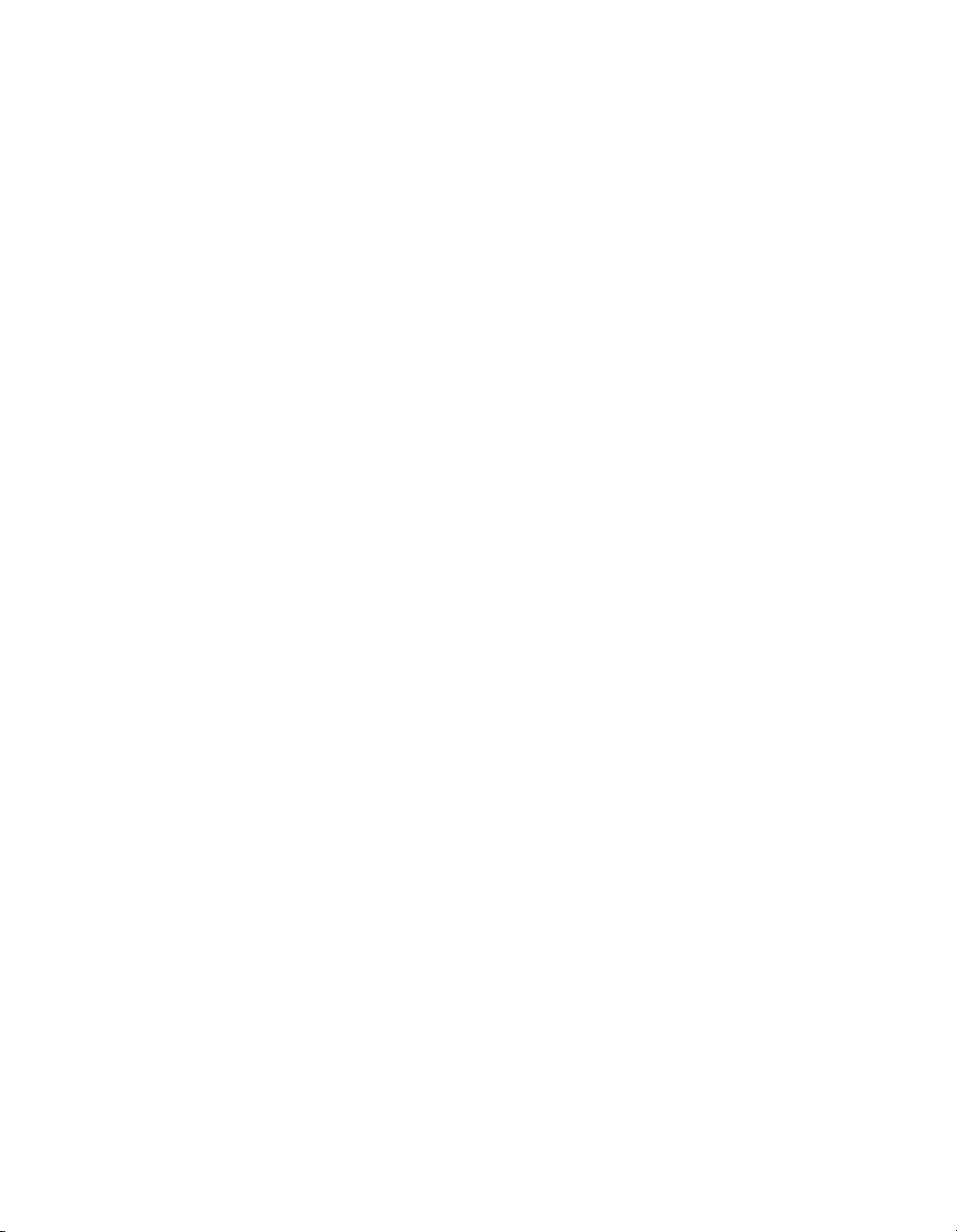

Organisation de ce manuel
Chapitre 1
Chapitre 2
Chapitre 3
Chapitre 4
Chapitre 5
Avant d’utiliser Color Network ScanGear
Installation
Avant la numérisation
Numérisation
Annexe
Contient l’index de ce guide.
Tous les efforts nécessaires ont été mis en oeuvre pour garantir l'absence d'erreurs et d'omissions dans ce manuel. Nous nous engageons toutefois à
améliorer constamment nos produits. Pour obtenir une mise à jour des caractéristiques, veuillez prendre contact avec Canon.
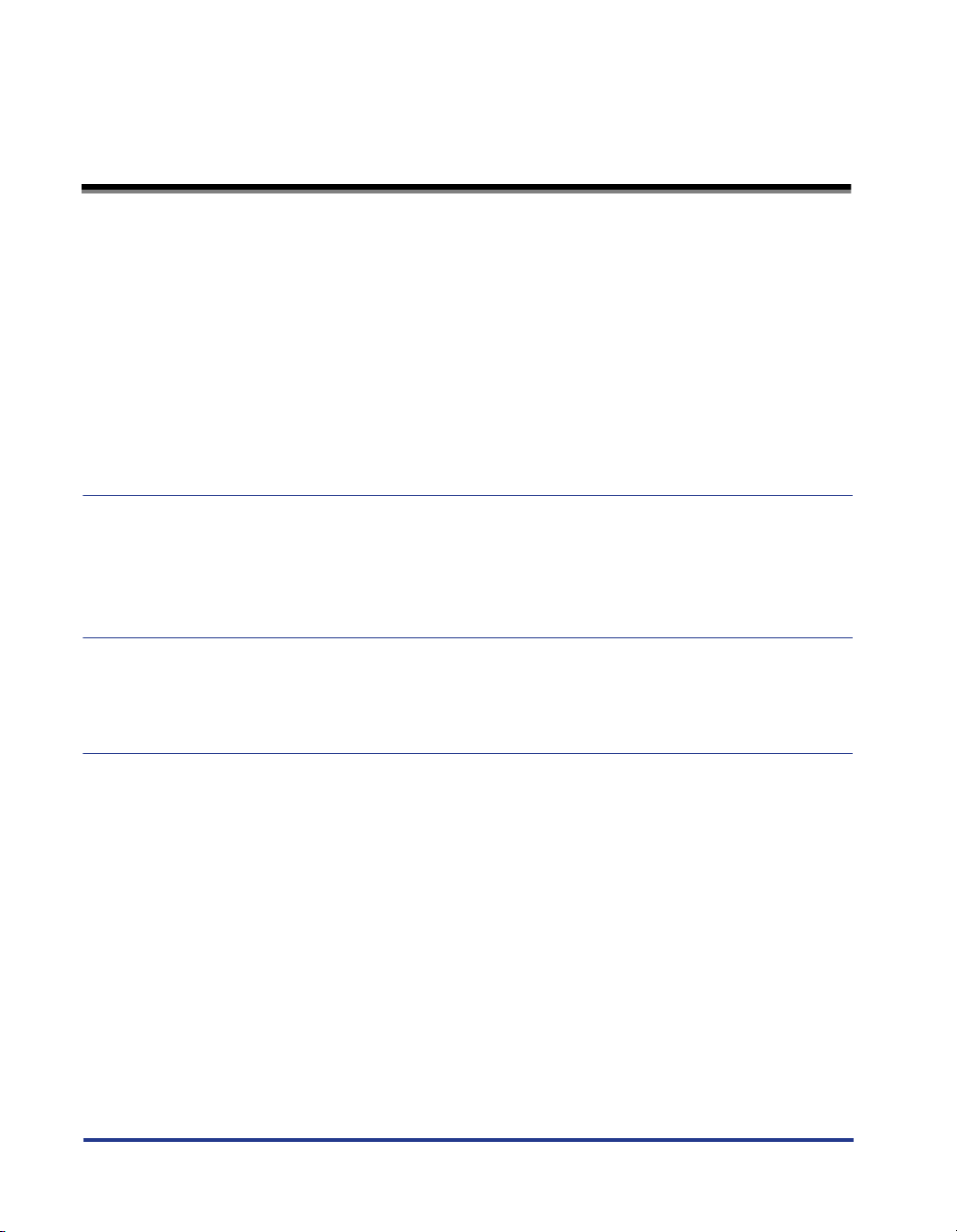
Table des matières
Préface . . . . . . . . . . . . . . . . . . . . . . . . . . . . . . . . . . . . . . . . . . . . . . . . . . . . . . . . . vi
Comment utiliser ce manuel . . . . . . . . . . . . . . . . . . . . . . . . . . . . . . . . . . . . . . . . vi
Symboles utilisés dans ce manuel . . . . . . . . . . . . . . . . . . . . . . . . . . . . . . . . . . . vi
Touches et boutons utilisés dans ce manuel . . . . . . . . . . . . . . . . . . . . . . . . . . . vi
Écrans utilisés dans ce manuel . . . . . . . . . . . . . . . . . . . . . . . . . . . . . . . . . . . . vii
Abréviations utilisées dans ce manuel . . . . . . . . . . . . . . . . . . . . . . . . . . . . . . . viii
Mentions légales . . . . . . . . . . . . . . . . . . . . . . . . . . . . . . . . . . . . . . . . . . . . . . . . . .ix
Marques . . . . . . . . . . . . . . . . . . . . . . . . . . . . . . . . . . . . . . . . . . . . . . . . . . . . . . .ix
Copyright . . . . . . . . . . . . . . . . . . . . . . . . . . . . . . . . . . . . . . . . . . . . . . . . . . . . . .ix
Démentis . . . . . . . . . . . . . . . . . . . . . . . . . . . . . . . . . . . . . . . . . . . . . . . . . . . . . . ix
Chapitre 1 Avant de commencer
Introduction . . . . . . . . . . . . . . . . . . . . . . . . . . . . . . . . . . . . . . . . . . . . . . . . . . . . 1-2
Configuration système requise . . . . . . . . . . . . . . . . . . . . . . . . . . . . . . . . . . . . 1-3
Où trouver de l'aide . . . . . . . . . . . . . . . . . . . . . . . . . . . . . . . . . . . . . . . . . . . . . . 1-5
Chapitre 2 Démarrage
Installation du logiciel . . . . . . . . . . . . . . . . . . . . . . . . . . . . . . . . . . . . . . . . . . . . 2-2
Procédure de désinstallation . . . . . . . . . . . . . . . . . . . . . . . . . . . . . . . . . . . . . . 2-5
Chapitre 3 Avant la numérisation
Mise en ligne et hors ligne du scanner . . . . . . . . . . . . . . . . . . . . . . . . . . . . . . 3-2
Mise en ligne du scanner . . . . . . . . . . . . . . . . . . . . . . . . . . . . . . . . . . . . . . . . 3-2
Mise hors ligne du scanner . . . . . . . . . . . . . . . . . . . . . . . . . . . . . . . . . . . . . . 3-4
Mise hors ligne du scanner lorsque aucune numérisation
n'est en cours . . . . . . . . . . . . . . . . . . . . . . . . . . . . . . . . . . . . . . . . . . . . . . 3-4
Mise hors ligne du scanner lorsqu'une numérisation est en cours . . . . . 3-5
Sélection du scanner réseau à utiliser . . . . . . . . . . . . . . . . . . . . . . . . . . . . . . 3-6
Démarrage de Color Network ScanGear . . . . . . . . . . . . . . . . . . . . . . . . . . . . . 3-8
Fenêtre principale de Color Network ScanGear . . . . . . . . . . . . . . . . . . . . . . . 3-9
Barre d'outils . . . . . . . . . . . . . . . . . . . . . . . . . . . . . . . . . . . . . . . . . . . . . . . . . 3-9
Les boutons de numérisation . . . . . . . . . . . . . . . . . . . . . . . . . . . . . . . . . . . . 3-10
Zone d'aperçu . . . . . . . . . . . . . . . . . . . . . . . . . . . . . . . . . . . . . . . . . . . . . . . 3-11
Paramètres . . . . . . . . . . . . . . . . . . . . . . . . . . . . . . . . . . . . . . . . . . . . . . . . . . 3-11
La barre d'état . . . . . . . . . . . . . . . . . . . . . . . . . . . . . . . . . . . . . . . . . . . . . . . 3-12
iv

Chapitre 4 Numérisation
Numérisation depuis la vitre d'exposition . . . . . . . . . . . . . . . . . . . . . . . . . . . .4-2
Numérisation depuis le chargeur. . . . . . . . . . . . . . . . . . . . . . . . . . . . . . . . . . . . 4-4
Numérisation depuis le chargeur . . . . . . . . . . . . . . . . . . . . . . . . . . . . . . . . . . .4-4
Vérification de l'orientation des originaux à numériser . . . . . . . . . . . . . . . . . .4-6
Pour reconnaître automatiquement l'orientation de l'original. . . . . . . . . . . 4-6
Pour régler le sens de chargement des originaux. . . . . . . . . . . . . . . . . . . 4-6
Numérisation simultanée d'originaux de formats différents . . . . . . . . . . . . . . .4-7
Indication de la zone de numérisation . . . . . . . . . . . . . . . . . . . . . . . . . . . . . . .4-8
Gestion d'ID de service. . . . . . . . . . . . . . . . . . . . . . . . . . . . . . . . . . . . . . . . . . .4-10
Qu'entend-on par Gestion d'ID de service ? . . . . . . . . . . . . . . . . . . . . . . . . .4-10
Utilisation de la Gestion d'ID de service lors de la numérisation . . . . . . . . . .4-10
Enregistrement préalable d'un ID de service et d'un mot de passe . . . .4-10
Saisie de l'ID de service et du mot de passe à chaque opération de
numérisation. . . . . . . . . . . . . . . . . . . . . . . . . . . . . . . . . . . . . . . . . . . . . . . 4-11
Récapitulatif des options et paramètres principaux . . . . . . . . . . . . . . . . . . .4-13
Principaux paramètres. . . . . . . . . . . . . . . . . . . . . . . . . . . . . . . . . . . . . . . . . .4-13
Paramètres de traitement de l'image . . . . . . . . . . . . . . . . . . . . . . . . . . . . . . .4-13
Paramètres de numérisation à partir du chargeur . . . . . . . . . . . . . . . . . . . . .4-14
Paramètres de Gestion d'ID de service . . . . . . . . . . . . . . . . . . . . . . . . . . . . . 4-14
Dépannage . . . . . . . . . . . . . . . . . . . . . . . . . . . . . . . . . . . . . . . . . . . . . . . . . .4-15
Chapitre 5 Annexe
Index . . . . . . . . . . . . . . . . . . . . . . . . . . . . . . . . . . . . . . . . . . . . . . . . . . . . . . . . . . . 5-2
v
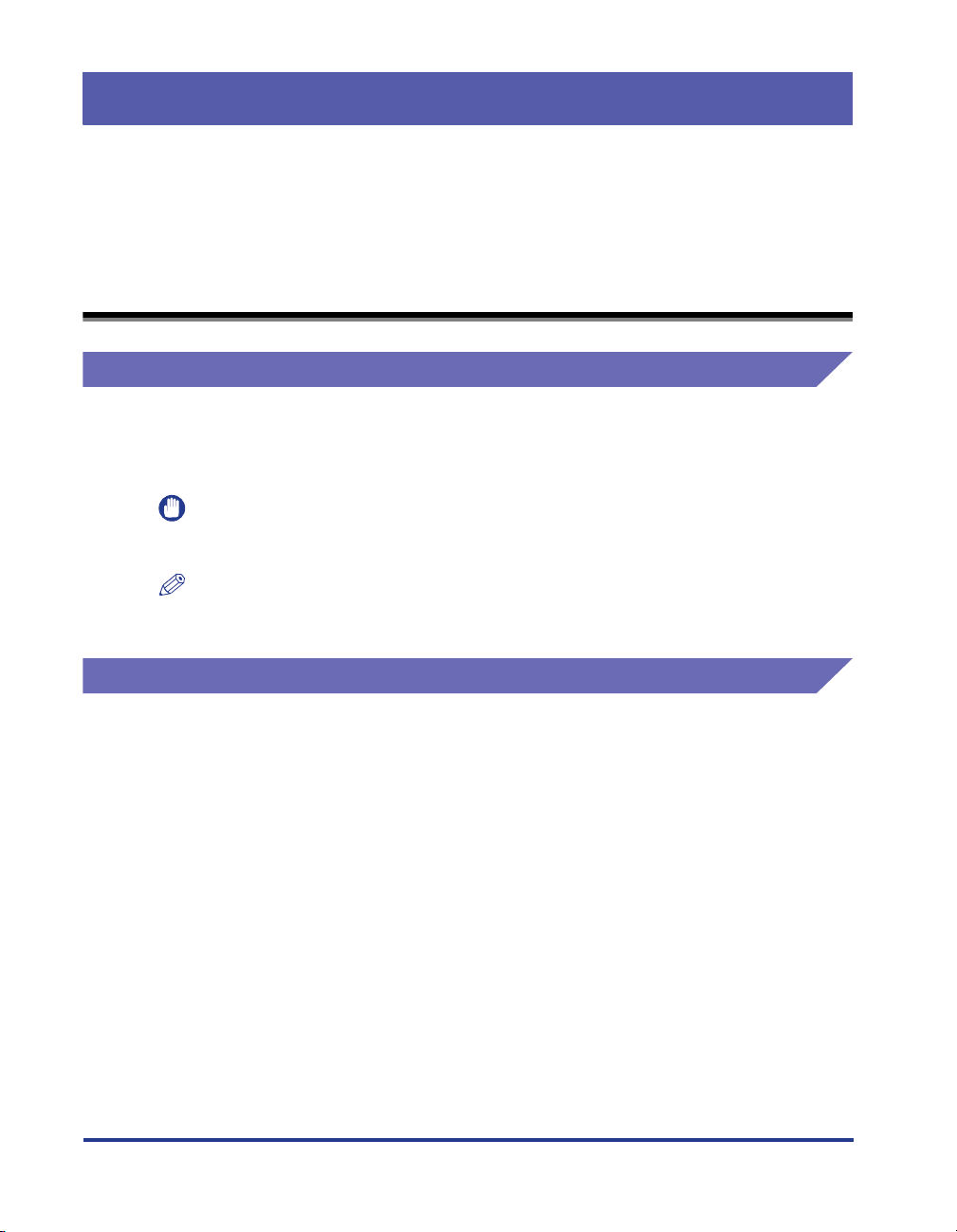
Préface
Merci d'avoir choisi ce produit Canon. Veuillez lire attentivement le contenu de ce manuel
avant d'utiliser le produit pour vous familiariser avec ses caractéristiques et apprendre à
exploiter intégralement ses différentes fonctionnalités. Après l'avoir lu, veuillez le ranger en
lieu sûr pour pouvoir vous y référer par la suite.
Comment utiliser ce manuel
Symboles utilisés dans ce manuel
Les symboles suivants sont utilisés dans ce manuel pour expliquer les procédures,
les restrictions, les précautions d'emploi et les instructions devant être observées
pour des raisons de sécurité.
IMPORTANT
REMARQUE
Indique des caractéristiques opérationnelles et des restrictions. Lisez
ces indications attentivement pour utiliser le produit correctement et
éviter de l'endommager.
Indique une clarification du fonctionnement ou contient des explications
supplémentaires. Il est vivement recommandé de prendre connaissance
de ces remarques.
Touches et boutons utilisés dans ce manuel
Les noms de touches et de boutons suivants sont quelques exemples de la
manière dont ils sont actionnés :
•
Touches de l'écran tactile : [Nom de la touche]
Exemples : [Numérisation]
[En ligne]
•
Boutons des fenêtres et des écrans : [Nom du bouton]
Exemples : [OK]
[Suivant]
vi

Écrans utilisés dans ce manuel
Les copies d'écrans du logiciel décrit dans ce manuel peuvent différer de celles que
vous voyez en réalité, en fonction du système d'exploitation, du modèle et des
options que vous utilisez sur votre machine.
Les touches ou boutons que vous actionnez sont marqués par , comme
illustré ci-dessous.
Lorsque plusieurs touches ou boutons peuvent être actionnés, ils sont mis en
surbrillance et mentionnés dans l'ordre approprié.
Dans la boîte de dialogue de sélection de la destination,
9
indiquez l’emplacement où Color Network ScanGear doit être
installé, puis cliquez sur le bouton [Suivant].
Cliquez sur ce
bouton pour
exécuter.
vii

Abréviations utilisées dans ce manuel
Dans ce manuel, les noms de produits et de modèles sont abrégés comme suit :
Système d'exploitation Microsoft® Windows® 98 : Windows 98
Système d'exploitation Microsoft® Windows® Millennium
Edition :
Système d'exploitation Microsoft® Windows NT® : Windows NT
Système d'exploitation Microsoft® Windows® 2000 : Windows 2000
Système d'exploitation Microsoft® Windows® XP : Windows XP
Système d'exploitation Microsoft® Windows Server 2003 : Windows Server
Windows Me
2003
viii

Mentions légales
Marques
Canon, le logo Canon et iR sont des marques de Canon Inc.
Microsoft, Windows et Windows NT sont des marques déposées de Microsoft
Corporation aux États-Unis et dans d'autres pays.
Windows Server est une marque de Microsoft Corporation aux États-Unis et dans
d'autres pays.
Tous les autres noms de produits et de sociétés peuvent être des marques et sont
la propriété de leurs détenteurs respectifs.
Copyright
Copyright 2005 Canon Inc. Tous droits réservés.
Ni tout ni partie de la présente publication ne saurait faire l'objet de quelque
reproduction que ce soit, électronique ou mécanique, y compris par photocopie ou
par enregistrement quelconque, ni par quelque système de stockage et
récupération de données que ce soit sans l'autorisation écrite préalable de Canon
Inc.
Démentis
Les informations de ce document sont susceptibles d'être modifiées sans avis
préalable.
CANON INC. NE DONNE AUCUNE GARANTIE EXPRESSE OU IMPLICITE
QUANT AUX PRÉSENTES EXCEPTÉ LES GARANTIES FOURNIES AUX
PRÉSENTES Y COMPRIS SANS QUE CETTE ÉNUMÉRATION SOIT LIMITATIVE
QUANT À LA COMMERCIALISATION OU AU CARACTÈRE ADAPTÉ À UNE
UTILISATION PRÉCISE OU CONTRE TOUTE VIOLATION DE BREVET
QUELCONQUE. CANON INC. NE SAURAIT ÊTRE TENUE RESPONSABLE DE
TOUTE PERTE, DIRECTE OU INDIRECTE, DE QUELQUE NATURE QUE CE
SOIT, DE BÉNÉFICES OU AUTRES, RÉSULTANT DE L'UTILISATION DES
PRÉSENTES.
ix
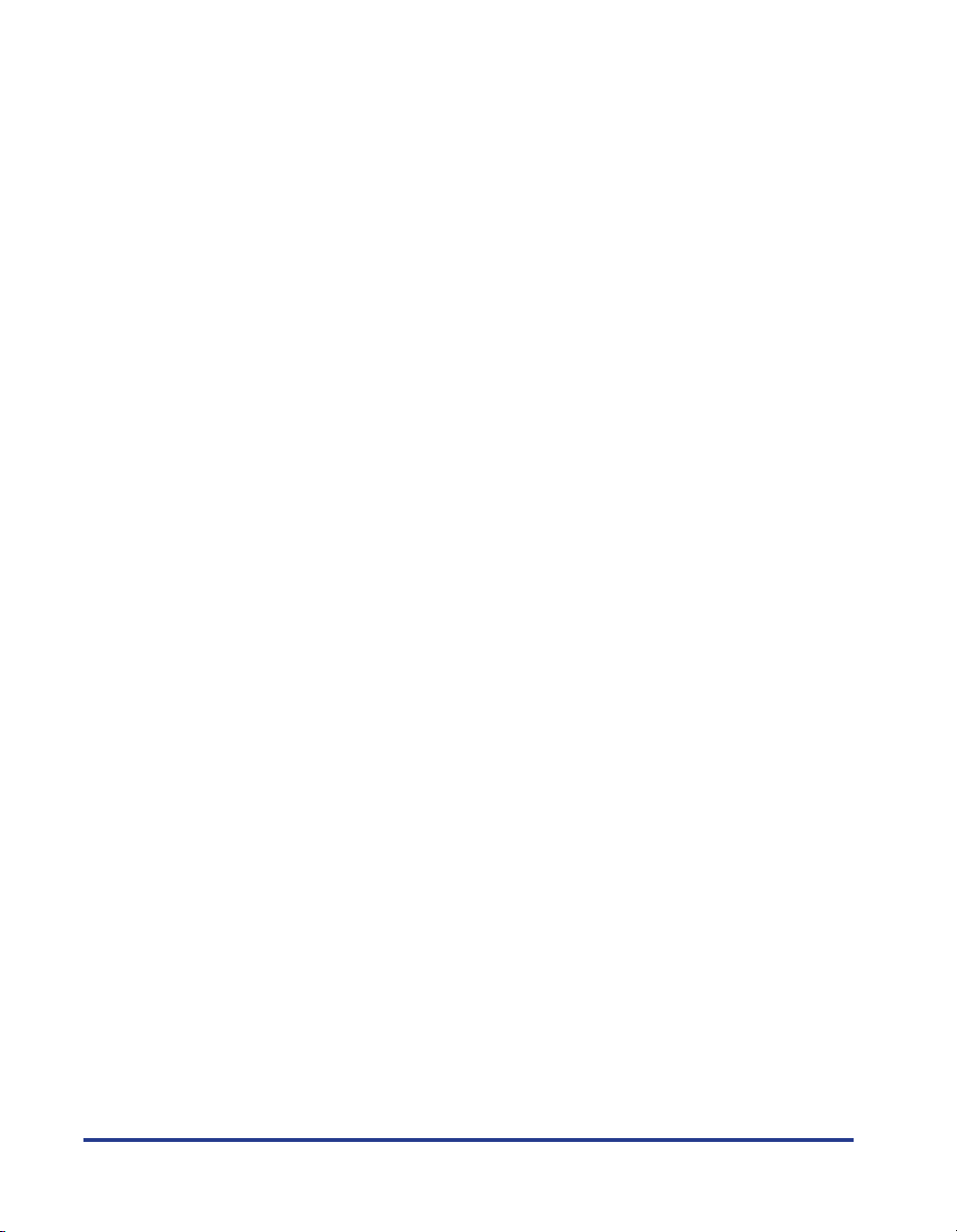
x
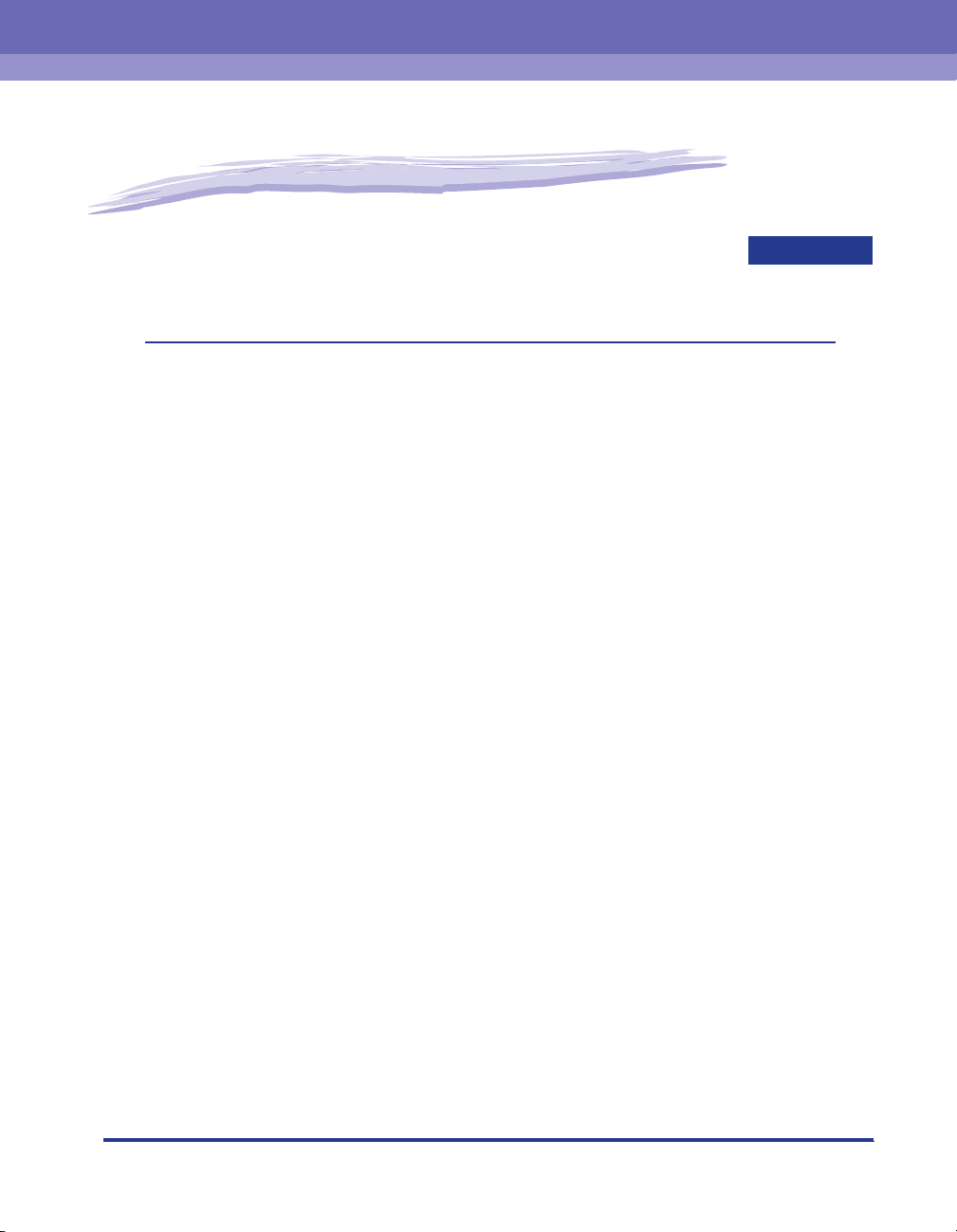
Avant de commencer
CHAPITRE
Ce chapitre décrit les environnements système requis pour utiliser Color Network ScanGear.
Il explique également comment obtenir de l'aide.
Introduction. . . . . . . . . . . . . . . . . . . . . . . . . . . . . . . . . . . . . . . . . . . . . . . . . . . . . . . . . . . .1-2
Configuration système requise . . . . . . . . . . . . . . . . . . . . . . . . . . . . . . . . . . . . . . . . . . . . . 1-3
Où trouver de l'aide. . . . . . . . . . . . . . . . . . . . . . . . . . . . . . . . . . . . . . . . . . . . . . . . . . . . . .1-5
1
1-1

Introduction
1
Avant de commencer
Color Network ScanGear est un pilote de scanner 32 bits compatible TWAIN
permettant aux ordinateurs réseau d'utiliser un photocopieur Canon série Color iR
en tant que scanner.
Il se compose des logiciels suivants :
■
ScanGear Tool
Ce logiciel, installé avec le pilote Network ScanGear, permet à l’utilisateur de sélectionner
le nom du scanner sur le réseau. Ce nom sera utilisé pour effectuer des numérisations
avec le pilote Network ScanGear. Aucun scanner n’est sélectionné au cours de
l’installation de Color Network ScanGear ; vous devrez donc démarrer ScanGear Tool et
sélectionner un scanner avant la première utilisation.
■
Pilote Network ScanGear
Ce pilote de scanner est accessible depuis les applications compatibles TWAIN. Ce pilote
sert à la numérisation.
1-2
Introduction

Configuration système requise
Color Network ScanGear requiert l'environnement d'exploitation suivant.
■
Matériel :
IBM PC/AT ou compatible utilisant Windows 98/Me/NT 4.0/2000/XP/Server 2003
•
•
Espace disque dur disponible du double au moins de l'image numérisée (100 Mo ou
plus recommandés)
•
La mémoire principale doit remplir les critères suivants :
Pour Windows 98/Me : au moins 64 Mo (96 Mo ou plus recommandés)
Pour Windows NT 4.0/2000 : au moins 96 Mo (128 Mo ou plus recommandés)
Pour Windows XP : au moins 128 Mo (192 Mo ou plus recommandés)
Pour Windows Server 2003: au moins 128 Mo (256 Mo ou plus recommandés)
•
Un moniteur avec résolution d'affichage minimale de 640 x 480 points (800 x 600 points
ou supérieure recommandée) et au moins 256 couleurs
•
Une carte hôte réseau fournissant les protocoles TCP/IP et UDP/IP sur Ethernet ou
To ken Ring
•
Un photocopieur numérique couleur de la série iR (pour de plus amples informations sur
les appareils pris en charge, consulter le fichier [Lisezmoi.txt].)
REMARQUE
•
Color Network ScanGear ne prend pas en charge les photocopieurs numériques noir et
blanc de la série iR.
•
Vous ne pouvez pas utiliser Color Network ScanGear avec les photocopieurs
numériques couleur équipés d'une carte d'interface optionnelle USB.
•
Lorsque vous numérisez un grand nombre d'images ou des images très volumineuses,
une mémoire insuffisante peut entraîner des erreurs ou réduire considérablement la
vitesse de numérisation. Dans ce cas, effectuez une ou plusieurs des opérations
suivantes :
- Supprimez les fichiers inutiles du disque dur pour libérer de l'espace disque ou
augmentez la capacité du disque dur.
- Numérisez à nouveau à une résolution inférieure.
- Ajoutez de la RAM.
- Réglez la taille de la mémoire virtuelle à son maximum.
1
Avant de commencer
Configuration système requise
1-3

1
Avant de commencer
■
Logiciel :
•
Système d'exploitation
- Microsoft Windows 98
- Microsoft Windows Millennium Edition
- Microsoft Windows NT Version 4.0 (Service Pack 3 ou ultérieur)
- Microsoft Windows 2000
- Microsoft Windows XP
- Microsoft Windows Server 2003
•
Application
- Application compatible TWAIN
REMARQUE
Color Network ScanGear n'est pas compatible avec Mac OS.
1-4
Configuration système requise

Où trouver de l'aide
■
Fichier [Lisezmoi.txt]
Le fichier [Lisezmoi.txt] contient des remarques importantes sur l'utilisation du produit.
Pensez à le lire avant de commencer. Ce fichier se trouve dans le répertoire
\driver\francais\disk3.
■
Aide en ligne
Lorsque vous utilisez Color Network ScanGear, l'aide est toujours disponible depuis les
sources suivantes. En cas de doute sur une opération quelconque, n'hésitez pas à les
utiliser.
•
Après avoir démarré le pilote Network ScanGear, cliquez sur le bouton [ ] (Aide) dans
la barre d'outils pour afficher l'aide du pilote Network ScanGear.
•
Lorsque ScanGear Tool est en cours d'exécution ou que la boîte de dialogue des
paramètres du pilote Network ScanGear est affichée, cliquez sur le bouton [Aide] pour
obtenir de l'aide sur les éléments de la boîte de dialogue.
■
Revendeurs Canon agréés ou prestataires de services
Si l'aide en ligne ne vous donne pas les informations que vous recherchez, contactez
votre revendeur Canon agréé.
1
Avant de commencer
Où trouver de l'aide
1-5

1
Avant de commencer
1-6
Où trouver de l'aide
